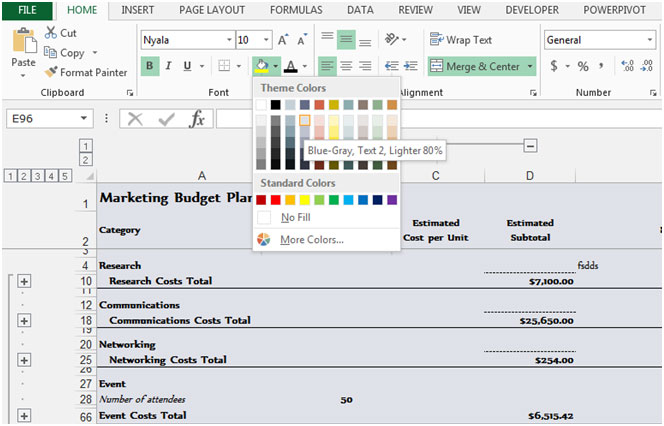复制或在Microsoft Excel 2010中应用颜色来组和大纲
|为了对数据进行分组和汇总,我们可以在数据列表中最多创建八个级别的大纲。若要显示每个组的详细信息,请使用大纲在Microsoft Excel 2010中快速显示摘要行和列。大纲:-大纲有助于区分顶层和细节。创建轮廓很容易-使用Microsoft Excel 2010中的“自动轮廓”选项。组:-用于自动创建轮廓或行和列的组。
您可以使用快捷键(Shift + Alt +向右键)或Alt> A> G> G。
要创建大纲,请执行以下给定步骤:-*在Excel工作簿中打开内置的营销预算计划。
-
转到文件选项卡,然后单击新建。
-
将出现新窗口。
-
在建议的搜索中单击预算。
-
搜索营销预算计划。
-
选择任何一个模板。
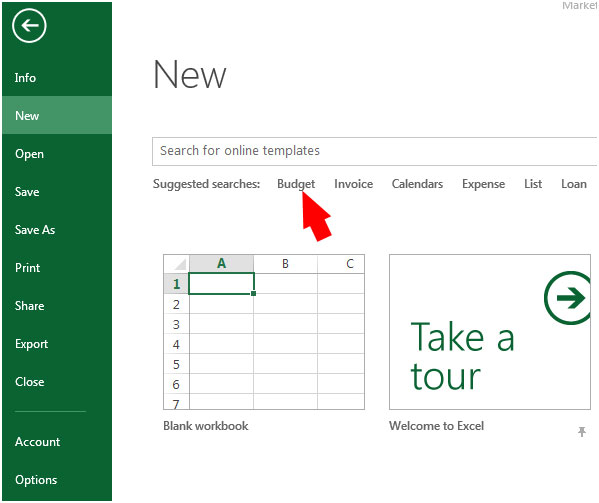
-
管理预算计划的Excel文件将打开。
-
选择Excel工作表的整个页面。
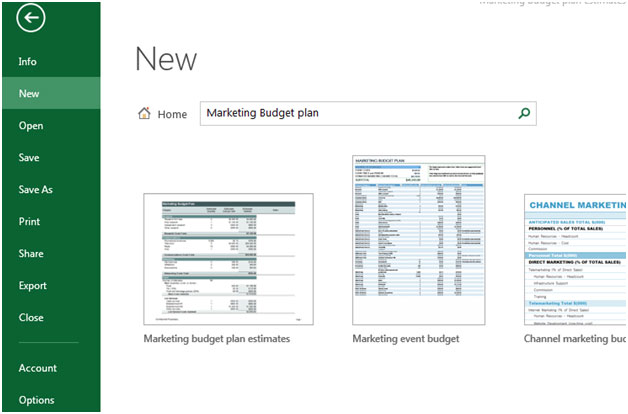
-
转到“数据”选项卡,然后在大纲组中单击“自动大纲”组。
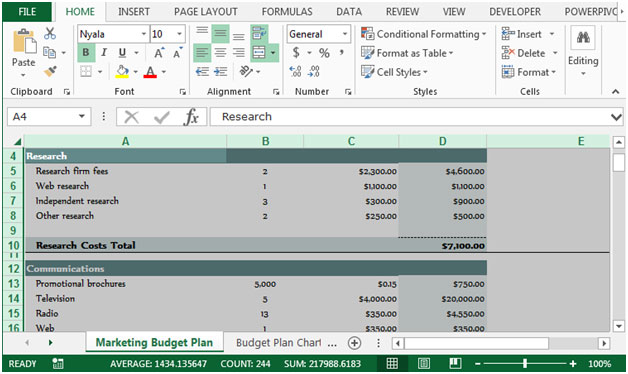
-
我们可以看到,将按照行,列和标题创建每个组。
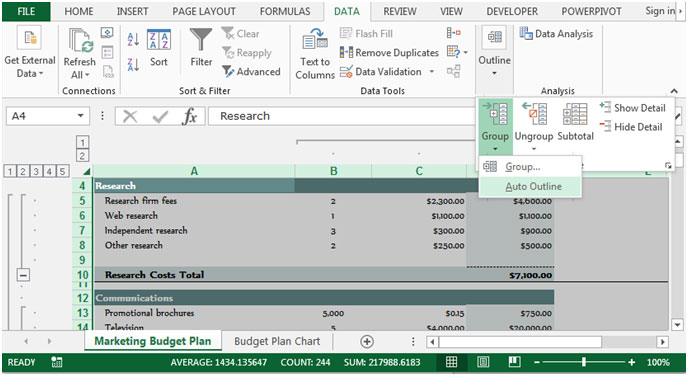
要创建组,请执行以下给定步骤:-*选择要在其中创建组的数据范围。
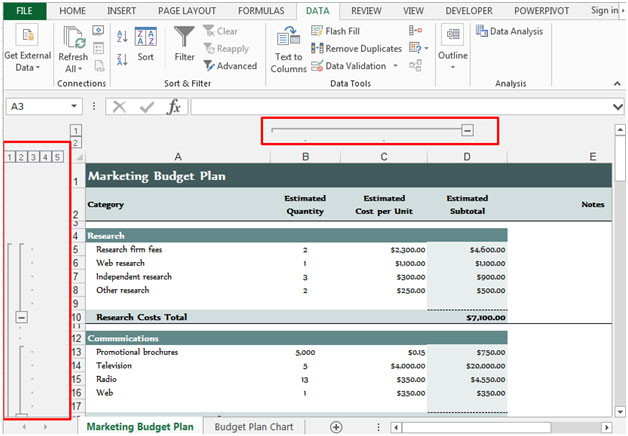
转到“数据”选项卡,然后单击“大纲”组中的组。
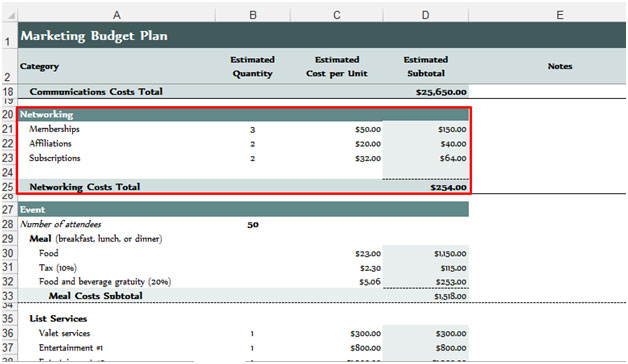
-
组将被插入。当您单击级别时,所选数据将被隐藏,然后再次单击2以显示数据。
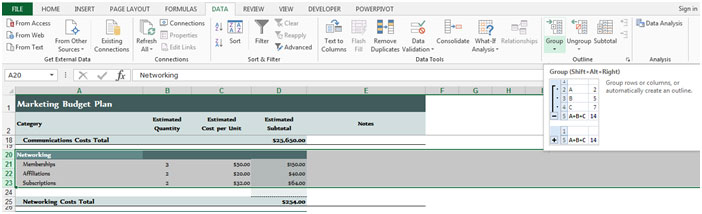
要将颜色复制或应用到组和轮廓,请执行以下给定步骤:-
| *单击级别2。选择报告中的任何单元格,然后单击级别1,然后按Ctrl + Shift +选择报告。
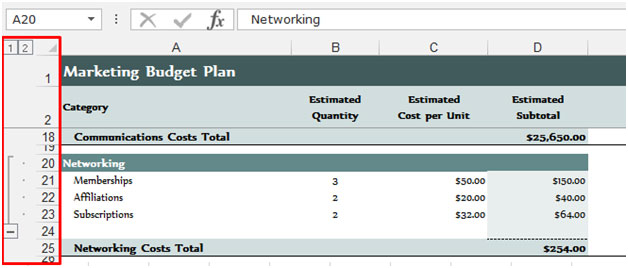
-
按Alt +;选择可见的单元格。
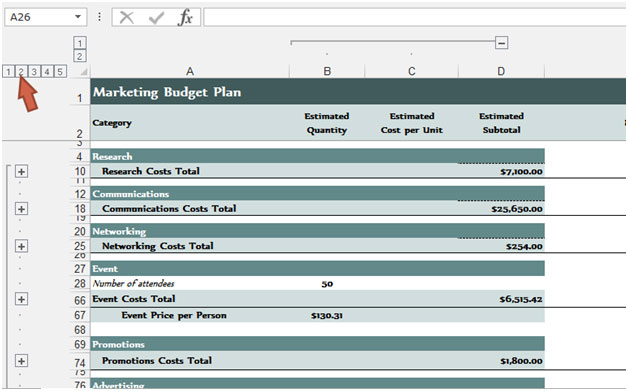
-
将报告复制并粘贴到其他单元格中,或通过从“字体”组中的“主页”选项卡>“填充颜色”中选择颜色,将颜色应用于可见的单元格。
这是我们可以在Microsoft Excel中将颜色复制或应用到组和轮廓的方法。